Pytanie
Problem: Jak naprawić błąd wyskakującego okienka pomocy technicznej nr SL9DW61?
Mam do czynienia z błędem Sl9dw61 już od kilku tygodni. Nie wydaje się to standardowym błędem, ponieważ pojawia się tylko w przeglądarce Google Chrome i pojawia się przy zwykłych okazjach. Próbowałem dowiedzieć się, kiedy to się dzieje i jakie występy go wywołują, ale nie zauważyłem żadnych wzorców. Czy możesz mi powiedzieć, jak naprawić ten błąd Chrome? Z góry dziękuję!
Rozwiązany Odpowiedź
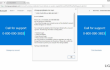
Kod błędu # Sl9dw61 nie jest błędem przeglądarki Google Chrome. To kolejne oszustwo związane z pomocą techniczną, które może pojawić się w Mozilla Firefox, Intenet Explorer, Microsoft Edge, Safari i innych przeglądarkach internetowych. Często ludzie wyszukują ciąg cyfr 0-800-090-3853 w wyszukiwarce Google. Jest to numer telefonu podany w wyskakującym alercie o kodzie błędu # Sl9dw61, który jest prezentowany jako bezpłatny numer należący do certyfikowanych techników firmy Microsoft. W niektórych przypadkach numer może zostać zastąpiony przez 1-877-227-0785.
Wiadomość zaczyna się od ostrzeżenia ** TWÓJ KOMPUTER ZOSTAŁ ZABLOKOWANY **, a następnie zawiera całą listę osobistych informacje, na które rzekomo atakują hakerzy (np. konto na Facebooku, login konta e-mail, zdjęcia, dokumenty, itp.). Błąd # SL9DW61 fałszywe wyskakujące okienko pomocy technicznej zazwyczaj pojawia się w oknie nowej karty i natychmiast zawiesza przeglądarkę. Czasami na stronie, którą użytkownik aktualnie odwiedza, może pojawić się wyskakujące okienko. Treść i wygląd wyskakującego okienka zostały opracowane w bardzo przekonujący i przerażający sposób, aby ludzie uwierzyli w to i zachęcili do zadzwonienia pod podany numer telefonu.
ALE: nie przyjmuj informacji podanych na # Błąd SL9DW61 na serio. Został wymyślony przez oszustów, co oznacza, że ani twoje konto na Facebooku, ani zdjęcia nie zostaną skradzione, przynajmniej nie teraz. Ten komunikat o błędzie jest wynikiem rozszerzenia przeglądarki internetowej obsługującego reklamy, które najwyraźniej upuściło złośliwy kod do Twojej przeglądarki internetowej. W ten sposób oszuści starają się skłonić ludzi do zadzwonienia pod numer podany w alercie i poproszenia o pomoc. W tym momencie bardzo ważne jest podkreślenie faktu, że ludzie po drugiej stronie telefonu nie pracują dla Microsoftu. Są to oszuści, którzy mogą próbować nakłonić Cię do zainstalowania złośliwego programu w systemie lub podać poświadczenia systemu, które są wymagane do ustanowienia zdalnego dostępu do Twojego komputera. Mając to na uwadze, należy usunąć złośliwe oprogramowanie, które uruchamia alerty # SL9DW61 tech-support-scam, a następnie zresetować przeglądarki internetowe. Jeśli nie wiesz, jak to zrobić, oto przewodnik:
Jak naprawić błąd wyskakującego okienka pomocy technicznej nr SL9DW61?
Aby naprawić uszkodzony system, musisz zakupić licencjonowaną wersję Reimage Reimage.
Krok 1. Usuń złośliwe oprogramowanie z systemu za pomocą profesjonalnego programu antywirusowego
Najprostszym sposobem naprawienia błędu #SL9DW61 jest wykonanie pełnego skanu systemu przy użyciu profesjonalnego oprogramowania antywirusowego. Rozpozna i usunie złośliwe i potencjalnie niechciane programy z systemu bez pozostawiania resztek. W tym celu możesz użyć ReimagePralka Mac X9.
W przypadku, gdy zdecydujesz się na ręczne usunięcie wirusa # SL9DW61, powinieneś wykonać następujące kroki:
- Kliknij prawym przyciskiem myszy klawisz Win i wybierz Panel sterowania.
- Otwórz programy i funkcje.
- Dokładnie sprawdź listę programów i usuń te, których nie znasz. UWAGA: sprawdź datę instalacji i jeśli jest ona zwięzła z pojawieniem się oszustwa #SL9DW61, również warto go usunąć.
- Aby usunąć program, musisz go kliknąć i wybrać Odinstaluj.
- Po zakończeniu uruchom ponownie system.
Krok 2. Zresetuj przeglądarki internetowe
Jak wspomnieliśmy wcześniej, malware związane z #SL9DW61 przenosi złośliwy kod i wstrzykuje go do każdej przeglądarki internetowej. Ten kod odpowiada za wyświetlenie komunikatu o błędzie, więc bez zresetowania przeglądarki internetowej irytujące okienko nie zniknie. Dlatego zresetuj przeglądarki internetowe, postępując zgodnie z tymi instrukcjami:
Internet Explorer
Microsoft Edge
Google Chrome
Mozilla Firefox
Napraw błędy automatycznie
Zespół ugetfix.com dokłada wszelkich starań, aby pomóc użytkownikom znaleźć najlepsze rozwiązania w celu wyeliminowania ich błędów. Jeśli nie chcesz zmagać się z ręcznymi technikami naprawy, skorzystaj z automatycznego oprogramowania. Wszystkie polecane produkty zostały przetestowane i zatwierdzone przez naszych profesjonalistów. Poniżej wymieniono narzędzia, których możesz użyć do naprawienia błędu:
Oferta
Zrób to teraz!
Pobierz poprawkęSzczęście
Gwarancja
Zrób to teraz!
Pobierz poprawkęSzczęście
Gwarancja
Jeśli nie udało Ci się naprawić błędu za pomocą Reimage, skontaktuj się z naszym zespołem pomocy technicznej w celu uzyskania pomocy. Podaj nam wszystkie szczegóły, które Twoim zdaniem powinniśmy wiedzieć o Twoim problemie.
Ten opatentowany proces naprawy wykorzystuje bazę danych zawierającą 25 milionów komponentów, które mogą zastąpić każdy uszkodzony lub brakujący plik na komputerze użytkownika.
Aby naprawić uszkodzony system, musisz zakupić licencjonowaną wersję Reimage narzędzie do usuwania złośliwego oprogramowania.

Uzyskaj dostęp do treści wideo z ograniczeniami geograficznymi za pomocą VPN
Prywatny dostęp do Internetu to VPN, który może uniemożliwić dostawcom usług internetowych, rząd, a stronom trzecim od śledzenia Twojej sieci i pozwalają zachować całkowitą anonimowość. Oprogramowanie zapewnia dedykowane serwery do torrentowania i przesyłania strumieniowego, zapewniając optymalną wydajność i nie spowalniając działania. Możesz także ominąć ograniczenia geograficzne i przeglądać takie usługi, jak Netflix, BBC, Disney+ i inne popularne usługi przesyłania strumieniowego bez ograniczeń, niezależnie od tego, gdzie się znajdujesz.
Nie płać autorom oprogramowania ransomware – skorzystaj z alternatywnych opcji odzyskiwania danych
Ataki złośliwego oprogramowania, zwłaszcza ransomware, są zdecydowanie największym zagrożeniem dla Twoich zdjęć, filmów, plików służbowych lub szkolnych. Ponieważ cyberprzestępcy używają solidnego algorytmu szyfrowania do blokowania danych, nie można go już używać, dopóki nie zostanie zapłacony okup w bitcoinach. Zamiast płacić hakerom, powinieneś najpierw spróbować użyć alternatywy powrót do zdrowia metody, które mogą pomóc w odzyskaniu przynajmniej części utraconych danych. W przeciwnym razie możesz również stracić pieniądze wraz z plikami. Jedno z najlepszych narzędzi, które może przywrócić przynajmniej część zaszyfrowanych plików – Odzyskiwanie danych Pro.